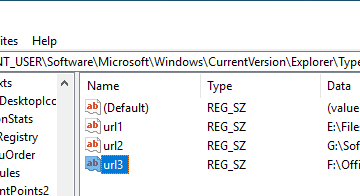A
Opera GX a „Gamer böngésző”, de a valódi húzás a teljesítményvezérlés és az alacsony erőforrás-módok. A legtöbb letöltési probléma a Windows S módból, a hiányzó adminisztrációs jogokból vagy a biztonsági eszközökből származik, amelyek blokkolják a telepítőket. Használja az alábbi három biztonságos út egyikét, hogy az Opera GX-t gyorsan megkapja a Windows-ra, majd állítsa be alapértelmezettként, és importálja az adatait. Ha a számítógép Windows S módban van, akkor csak a Microsoft Store-ból telepítheti. Van egy adminisztrációs fiókja, vagy ismeri az adminisztrátor jelszót a beállítás befejezéséhez. Ideiglenesen szünetelteti a böngésző letöltéseit vagy a „Smart Shields”-t, amely blokkolja az ismeretlen alkalmazásokat, ha a telepítő beragadt. Győződjön meg róla, hogy 400 MB ingyenes-e a telepítőhöz, és először futtassa a frissítéseket.
1) Töltse le az Opera GX-t a Microsoft Store-ból (a legtöbb felhasználó számára a legbiztonságosabb)
Ez a legegyszerűbb út a Windows 11 és a Windows 10-en, és automatikusan frissíti a boltban. Válassza az Opera GX lehetőséget, majd kattintson a Get vagy Telepítés gombra. Amikor a telepítés befejeződik, kattintson az Openél megnyitására az Opera GX elindításához. Fogadja el a beállítási utasításokat, és jelentkezzen be, vagy hagyja ki. Ha a rendszer kéri, hagyja, hogy az Opera GX a Windows Security segítségével engedélyezze a frissítéseket és a funkciókat.
2) Töltse le az asztali telepítőt az Opera-ból (klasszikus webes letöltés)
Válassza ki ezt, ha az önálló telepítőt részesíti előnyben, vagy szeretné elhelyezni az Opera GX-t egy nem rendszer-meghajtóra. src=”https://www.digitalcitizen.life/wp-content/uploads/2025/09/opera-gx-download.jpg”> Az aktuális böngészőben keresse meg az „Opera GX letöltést”, és nyissa meg a hivatalos opera oldalt. Kattintson a Letöltés gombra az operAgxSetup.exe gethes gombra. Kattintson duplán a fájlra, hagyja jóvá a felhasználói fiókvezérlő parancsot, és válassza a Telepítési beállítások lehetőséget. Opcionális: Kattintson az Opciók gombra a telepítési elérési út megváltoztatásához, vagy a felhasználható stílusú felhasználó-telepítéshez. Végezze el a varázslót, és indítsa el a GX operát.
Ha megjelenik a SmartScreen: Kattintson a további információkra, ellenőrizze, hogy a kiadó opera szoftver, akkor futtassa az egyébként. Ha a kiadó nem egyezik meg, törölje és töltse le újra. Futtatás: Winget keresés”Opera GX”A pontos csomag nevének megerősítéséhez. Telepítse azt: Winget”Opera GX”telepítésével kövesse az esetleges utasításokat, majd indítsa el az Opera GX-t a kezdetektől.
Megjegyzések: Ha a Winget több mérkőzésről számol be, válassza ki az One címkével ellátott opera GX-t. Ha azt mondja, hogy hiányzik a Winget, frissítse az alkalmazás telepítőcsomagját a Microsoft Store-ból. Válassza az Opera GX lehetőséget. Kattintson az Alapértelmezés beállítása elemre a tetején, vagy térképezze fel az egyes fájltípusokat és protokollokat (HTTP, HTTPS,.htm,.html) az Opera GX-hez.
5) importáljon könyvjelzőket, jelszavakat és kiterjesztéseket
az Opera GX-ben, nyissa meg a menüt, és válassza a Könyvjelzők> Könyvjelzők és beállítások importálását. Válassza ki az előző böngészőt, és válassza ki az importálás: Kedvencek/könyvjelzők, böngészési előzmények, mentett jelszavak, sütik. Kattintson az Importálás gombra, és várjon a megerősítést. Helyezze vissza a kulcskiterjesztéseket az opera-kiegészítők katalógusából. Számos króm-kiterjesztés is működik, miután engedélyezi a „Chrome kiterjesztések telepítését” az Opera GX-ben.
6) Kapcsolja be a GX vezérlést a CPU/RAM és a TAME fülek CAP-jához
Nyissa meg az oldalsávot. Váltás a RAM korlátozót, és válasszon egy ésszerű sapkát (kezdje el 2 GB körül a világítótagok számára). Engedélyezze a CPU korlátozóját, hogy megakadályozzák a háttérfüleket. Használja a Forró Tabs Killer-t a fülek rendezéséhez erőforrás-felhasználással, és bezárja a disznókat.
7) Frissítés, javítás vagy eltávolítás Az Opera GX
frissítés: Store telepítések automatikusan frissítik. Az asztali telepítés frissítést az Opera beépített frissítőjéből, amelyet az Opera GX>-ben találtak. Javítás: A legújabb telepítő újbóli működtetése, és válassza a javítás lehetőséget, ha rendelkezésre áll, vagy telepítse újra a tetejét. Eltávolítás: Beállítások> Alkalmazások> Telepített alkalmazások> Opera gx> Eltávolítás. Opcionálisan távolítsa el a felhasználói adatokat, amikor a rendszer kéri.
Hibaelhárítás Gyors győzelmek
A telepítő nem fog futni: Kattintson a jobb gombbal a telepítő> Tulajdonságok> Unlock, ha van, akkor futtasson adminisztrátorként. S módban blokkolva: Használja a Microsoft Store módszert, vagy váltson ki az S módból az aktiválási beállításokban. Antivirus zászlók: Ellenőrizze, hogy a fájl a hivatalos forrásból származik, majd a telepítés közben ideiglenesen engedélyezi. Semmi sem történik a telepítés után: újrainduljon, majd indítsa el az indítást. Ellenőrizze, hogy a felhasználói profilja nincs-e teljes meghajtón. Winget Konfliktusok: Használja a Winget eltávolítását az”Opera GX”-re a régi bejegyzések eltávolításához, majd tisztán telepítse újra. Audio/overlay szolgáltatások hiányoznak: Kapcsolja be a GX funkciókat a beállításokban, és engedélyezze az opcionális integrációkat, például a Discord, a Twitch és a Razer Chromát.
Tippek a jobb opera GX Setup
Használjon munkaterületeket a csoportos játék, az iskola és a munka fülekhez. Engedélyezze az akkumulátor-takarékot a laptopokon a nyújtáshoz. Próbálja ki a hálózati korlátozót, amikor letöltéseket vagy patakokat szeretne hagyni a sávszélességre a játékokhoz. Térképezze a játékhelyeket egy dedikált munkaterületre, és rögzítse, hogy szervezett maradjon. Kapcsolja be a hirdetést és a nyomkövető blokkolását a gyorsabb oldalterhelésekhez, majd a helytelenül téves webhelyekhez.
GYIKS
az opera gx ingyenes? Igen, ingyenesen letölthető és használható. Támogatott.
Mi lenne a 32 bites PC-kkel? A nagyon régi 32 bites rendszereket nem fogják támogatni. Több böngészőt futtathat egymás mellett. automatikus frissítésekkel. Vagy töltse le az asztali telepítőt, és futtassa adminisztrátorként. Az energiafelhasználók telepíthetnek a Winget-en keresztül a terminálon. Állítsa be az Opera GX-et alapértelmezésként a Windows beállításaiban. Import könyvjelzőket, jelszavakat és kiterjesztéseket. Hangolja meg a GX vezérlést a CPU/RAM korlátozásához és a teljesítmény stabilizálásához.
Következtetés
A legtöbb felhasználó számára a Microsoft Store elérési útja a leggyorsabb, míg az asztali telepítő több vezérlést biztosít, és a Winget a legjobb a szkriptbe helyezett beállításokhoz. A tiszta telepítés, az alapértelmezett alkalmazás és a gyors importálás általában öt percig tart. Ha valami blokkolja a telepítést, ellenőrizze az S módot, futtassa a telepítőt adminisztrátorként, vagy használja az üzlet útvonalát fejfájás nélkül.